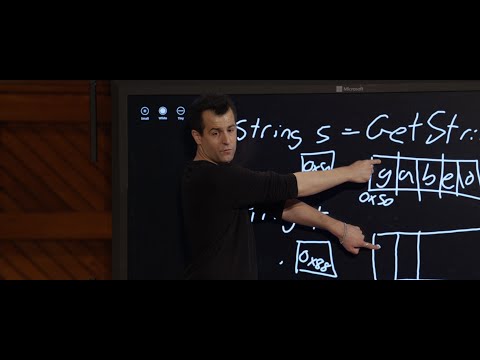Google je 2013. godine predstavio sustav kartica s pristiglom poštom, a milijuni ljudi dobili su novu pristiglu poštu u kojoj su sve e-poruke automatski sortirane u zadane kategorije kao što su "Primarni", "Društveni" i "Promocije". Promjena je dobro funkcionirala, ali ponekad ćete dobiti poruku e-pošte koja se prikazuje na pogrešnoj kartici.
Nema mogućnosti filtriranja za kartice pristigle pošte kao što postoje za oznake, niti se njima upravlja pomoću sustava za označavanje usluge Gmail. Znači, neće vam pomoći odabrati količinu odabira e-pošte i pokušaja upotrebe stavke "Premjesti u", "Oznaka kao" ili drugih Gmailovih GUI elemenata.
Međutim, vi limenka premjestite poruke e-pošte između kartica pomoću web sučelja Gmail (to ne funkcionira na mobilnim aplikacijama): jednostavno povucite ih i ispustite, Znamo, znamo, sada se čini očiglednim, ali ako ne upotrebljavate značajku povlačenja i ispuštanja na Gmailu (vjerojatno nećete nikada), vjerojatno niste posegnuli za tim trikom. Nemojte se pobijediti.
Da biste premjestili poruke e-pošte između kartica pristigle pošte, pronađite e-poruke koje želite recategorizirati. Možete premjestiti jednu po jednu ili, ako želite, možete odabrati više poruka e-pošte postavljanjem kvačice pored njih i premještanjem cijele grupe. Za potrebe ovog vodiča premjestit ćemo brošuru How-To Geek iz kartice Ažuriranja na karticu Primarni. Na donjoj slici zaslona možete vidjeti dotičnu e-poštu pri vrhu popisa Update (Ažuriranje).


![Nakon što kliknete "Da", primit ćete poruku potvrde "Buduće poruke s adrese [adresa] bit će premještene u [novu karticu]". Nakon što kliknete "Da", primit ćete poruku potvrde "Buduće poruke s adrese [adresa] bit će premještene u [novu karticu]".](https://i.technology-news-hub.com/images/blog/how-to-move-emails-between-the-auto-sorted-inbox-tabs-in-gmail-3-p.webp)

Uz nekoliko sekundi napora možete jednostavno premjestiti pogrešno označene e-poruke i uživati u puno bolje organiziranom Gmail iskustvu.